Swagger를 사용한 Django Rest 프레임워크
이 기사에서 무엇을 기대할 수 있습니까?
이 기사에서는 Django Rest 프레임워크 프로젝트에서 Swagger를 구현하는 방법을 다룹니다. 계정 관리 작업을 진행하겠습니다
시리즈 순서
관심있으시면 이전글을 확인해보세요!
- 처음부터 AI 프로젝트, 아이디어, 살아 있는 일기
- Google AI Studio로 실현 가능함을 증명하세요
- Django API 프로젝트 설정
- Django 계정 관리(1), 등록 및 활성화
- Django 계정 관리(2), 로그인 및 비밀번호 변경
- Django Rest 프레임워크를 사용한 Swagger(현재 위치 ?)
설치 및 설정
휴식 프레임워크를 위해 제가 찾은 최고의 Swagger 생성기는 drf-yasg이지만 더 나은 것을 알고 계시다면 제안을 환영합니다!
패키지 설치부터 시작해 보겠습니다
pip install drf-yasg
이제 설정 파일로 이동합니다
INSTALLED_APPS = [
'django.contrib.admin',
'django.contrib.auth',
'django.contrib.contenttypes',
'django.contrib.sessions',
'django.contrib.messages',
'django.contrib.staticfiles',
'drf_yasg', #new
'corsheaders',
'rest_framework',
'django_filters',
'app_account',
'app_admin',
'app_main',
]
SWAGGER_SETTINGS = {
'LOGIN_URL' : '/api/account/login/',
'SECURITY_DEFINITIONS': {
'Bearer': {
'type': 'apiKey',
'name': 'Authorization',
'in': 'header'
}
}
}
REST_FRAMEWORK = {
'DEFAULT_AUTHENTICATION_CLASSES': [
'rest_framework_simplejwt.authentication.JWTAuthentication',
],
'DEFAULT_SCHEMA_CLASS': 'rest_framework.schemas.coreapi.AutoSchema'
}
alive_diary/settings.py
설치된 앱에 drf_yasg 앱을 추가하고 기본 인증 방식을 Bearer JWT 토큰으로 설정했습니다.
이제 URL 파일로
from django.contrib import admin
from django.urls import path, include
from rest_framework.documentation import include_docs_urls # new
from rest_framework.schemas import get_schema_view # new
from drf_yasg.views import get_schema_view # new
from drf_yasg import openapi # new
schema_view = get_schema_view(
openapi.Info(
title="Swagger API",
default_version='v1',
),
public=True,
)
API_DESCRIPTION = 'A Web API for creating and editing.' # new
API_TITLE = 'API' # new
urlpatterns = [
path('admin/', admin.site.urls),
path('api/account/', include('app_account.urls')),
path('docs/', include_docs_urls(title=API_TITLE,description=API_DESCRIPTION)), # new
path('swagger/', schema_view.with_ui('swagger',cache_timeout=0),name="swagger-schema"), # new
]
바로 그거예요! 수고했어요!
한번 해보자
python manage.py runserver 0.0.0.0:8555
http://localhost:8555/swagger/를 열면 다음과 같습니다

사용자 정의 ApiView로 Swagger 테스트
Swagger의 로그인 API 보기를 사용하여 로그인해 보겠습니다

그런 다음 스웨거 페이지 상단의 '인증' 버튼을 사용해 인증합니다. 액세스 토큰을 사용해야 하며, 그 앞에 있는 Bearer를 잊지 마세요: "Bearer token..."

Swagger를 사용하여 비밀번호를 변경해 보겠습니다

텅 비어있습니다! swagger가 요청 스키마를 인식할 수 없습니다. 이를 맞추는 가장 쉬운 방법은 swagger 자동 스키마를 사용하는 것입니다
from drf_yasg.utils import swagger_auto_schema #new
class AccountChangePasswordView(APIView):
permission_classes = (IsAuthenticated,)
renderer_classes = [CustomRenderer, BrowsableAPIRenderer]
@swagger_auto_schema(request_body=ChangePasswordSerializer) # new
def post(self, request, *args, **kwargs):
serializer = ChangePasswordSerializer(data=request.data)
if not serializer.is_valid():
raise APIException(serializer.errors)
user = request.user
password = serializer.validated_data.get("password")
new_password = serializer.validated_data.get("new_password")
if not user.check_password(password):
raise APIException("invalid_password")
user.set_password(new_password)
user.save()
return Response("success")
지금은 괜찮아 보이는데

이제 Swagger를 사용하여 인증된 모든 요청을 테스트할 수 있습니다! 다음 글은 계정 앱으로 돌아가겠습니다
기대해 주세요 ?
위 내용은 Swagger를 사용한 Django Rest 프레임워크의 상세 내용입니다. 자세한 내용은 PHP 중국어 웹사이트의 기타 관련 기사를 참조하세요!

핫 AI 도구

Undress AI Tool
무료로 이미지를 벗다

Undresser.AI Undress
사실적인 누드 사진을 만들기 위한 AI 기반 앱

AI Clothes Remover
사진에서 옷을 제거하는 온라인 AI 도구입니다.

Clothoff.io
AI 옷 제거제

Video Face Swap
완전히 무료인 AI 얼굴 교환 도구를 사용하여 모든 비디오의 얼굴을 쉽게 바꾸세요!

인기 기사

뜨거운 도구

메모장++7.3.1
사용하기 쉬운 무료 코드 편집기

SublimeText3 중국어 버전
중국어 버전, 사용하기 매우 쉽습니다.

스튜디오 13.0.1 보내기
강력한 PHP 통합 개발 환경

드림위버 CS6
시각적 웹 개발 도구

SublimeText3 Mac 버전
신 수준의 코드 편집 소프트웨어(SublimeText3)
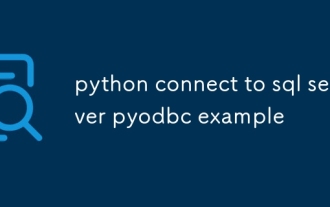 Python SQL Server PyODBC 예제에 연결됩니다
Jul 30, 2025 am 02:53 AM
Python SQL Server PyODBC 예제에 연결됩니다
Jul 30, 2025 am 02:53 AM
PyoDBC 설치 : PipinStallPyODBC 명령을 사용하여 라이브러리를 설치하십시오. 2. SQLSERVER 연결 : PYODBC.connect () 메소드를 통해 드라이버, 서버, 데이터베이스, UID/PWD 또는 Trusted_Connection이 포함 된 연결 문자열을 사용하고 SQL 인증 또는 Windows 인증을 각각 지원합니다. 3. 설치된 드라이버를 확인하십시오 : pyodbc.drivers ()를 실행하고 'sqlserver'가 포함 된 드라이버 이름을 필터링하여 올바른 드라이버 이름이 'sqlserver 용 Odbcdriver17과 같은 올바른 드라이버 이름을 사용하는지 확인하십시오. 4. 연결 문자열의 키 매개 변수
 SQLALCHEMY 2.0 감가 상각 경고 및 연결 닫기 문제 해결 가이드
Aug 05, 2025 pm 07:57 PM
SQLALCHEMY 2.0 감가 상각 경고 및 연결 닫기 문제 해결 가이드
Aug 05, 2025 pm 07:57 PM
이 기사는 sqlalchemy 초보자가 create_engine 및 그 이후의 "ResourceClosedError"연결 종료 오류를 사용할 때 발생하는 "REMOVEDIN20 WARNING"경고를 해결하는 데 도움이됩니다. 이 기사는이 경고의 원인을 자세히 설명하고 경고를 제거하고 연결 문제를 해결하여 데이터베이스를 원활하게 쿼리하고 작동 할 수 있도록 특정 단계 및 코드 예제를 제공합니다.
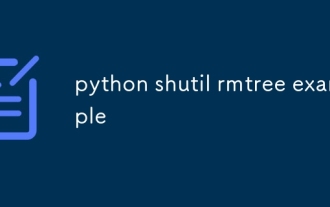 Python shutil rmtree 예제
Aug 01, 2025 am 05:47 AM
Python shutil rmtree 예제
Aug 01, 2025 am 05:47 AM
shutil.rmtree ()는 전체 디렉토리 트리를 재귀 적으로 삭제하는 파이썬의 함수입니다. 지정된 폴더와 모든 내용을 삭제할 수 있습니다. 1. 기본 사용법 : shutil.rmtree (Path)를 사용하여 디렉토리를 삭제하고 filenotfounderRor, AprismenterRor 및 기타 예외를 처리해야합니다. 2. 실제 응용 프로그램 : 임시 데이터 또는 캐시 디렉토리와 같은 한 번의 클릭으로 하위 디렉토리 및 파일을 포함하는 폴더를 지울 수 있습니다. 3. 참고 : 삭제 작업은 복원되지 않습니다. 경로가 존재하지 않을 때 filenotfounderror가 던져집니다. 권한이나 파일 직업으로 인해 실패 할 수 있습니다. 4. 선택적 매개 변수 : ingore_errors = true로 오류를 무시할 수 있습니다
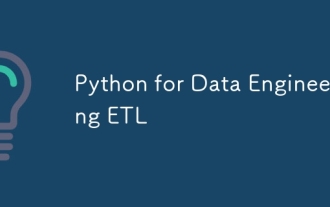 데이터 엔지니어링 ETL 용 Python
Aug 02, 2025 am 08:48 AM
데이터 엔지니어링 ETL 용 Python
Aug 02, 2025 am 08:48 AM
Python은 ETL 프로세스를 구현하는 효율적인 도구입니다. 1. 데이터 추출 : 데이터베이스, API, 파일 및 기타 소스에서 Pandas, Sqlalchemy, 요청 및 기타 라이브러리를 통해 데이터를 추출 할 수 있습니다. 2. 데이터 변환 : 청소, 유형 변환, 연관성, 집계 및 기타 작업에 팬더를 사용하여 데이터 품질을 보장하고 성능을 최적화합니다. 3. 데이터 로딩 : Pandas 'To_SQL 메소드 또는 클라우드 플랫폼 SDK를 사용하여 대상 시스템에 데이터를 작성하고 작성 방법 및 배치 처리에주의를 기울입니다. 4. 도구 권장 사항 : 공기 흐름, Dagster, Prefect는 프로세스 스케줄링 및 관리에 사용되며 로그 경보 및 가상 환경을 결합하여 안정성과 유지 관리를 향상시킵니다.
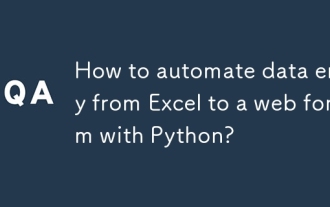 Python을 사용하여 Excel에서 웹 양식으로 데이터 입력을 자동화하는 방법은 무엇입니까?
Aug 12, 2025 am 02:39 AM
Python을 사용하여 Excel에서 웹 양식으로 데이터 입력을 자동화하는 방법은 무엇입니까?
Aug 12, 2025 am 02:39 AM
Python을 사용하여 Excel 데이터를 웹 양식으로 채우는 방법은 다음과 같습니다. 먼저 Pandas를 사용하여 Excel 데이터를 읽은 다음 Selenium을 사용하여 브라우저를 제어하여 양식을 자동으로 채우고 제출합니다. 특정 단계에는 팬더, OpenPyxL 및 Selenium 라이브러리 설치, 해당 브라우저 드라이버 다운로드, 팬더를 사용하여 Data.xlsx 파일의 이름, 이메일, 전화 및 기타 필드를 읽고 셀레늄을 통해 브라우저를 시작하여 대상 웹 페이지를 열고, 웹 드라이버 컨텐츠를 찾아서 데이터를 가로 채우고, 예외적 인 컨텐츠를 사용하고, 예외적 인 컨텐츠를 추가하고, 예외적 인 컨텐츠를 가득 채우고, 예외적 인 컨텐츠를 채우고, 데이터를 채우고, 데이터를 채우고, 데이터를 가득 채우고, 예외적 인 컨텐츠를 작성하고, 데이터를 채우고, 데이터를 가득 채우고, 데이터를 가로 지르고, 데이터를 가득 채우고, 데이터를 채우고, 예외적 인 컨텐츠를 가득 채우고, 예외적 인 것으로 모든 데이터 라인을 루프로 양식하고 처리합니다.
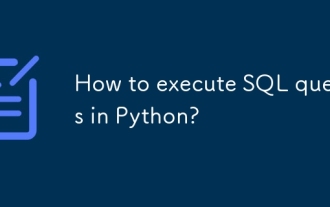 Python에서 SQL 쿼리를 실행하는 방법은 무엇입니까?
Aug 02, 2025 am 01:56 AM
Python에서 SQL 쿼리를 실행하는 방법은 무엇입니까?
Aug 02, 2025 am 01:56 AM
해당 데이터베이스 드라이버를 설치하십시오. 2. Connect ()를 사용하여 데이터베이스에 연결하십시오. 3. 커서 객체를 만듭니다. 4. Execute () 또는 Executemany ()를 사용하여 SQL을 실행하고 매개 변수화 된 쿼리를 사용하여 주입을 방지하십시오. 5. 결과를 얻으려면 fetchall () 등을 사용하십시오. 6. 수정 후 Commit ()가 필요합니다. 7. 마지막으로 연결을 닫거나 컨텍스트 관리자를 사용하여 자동으로 처리하십시오. 완전한 프로세스는 SQL 작업이 안전하고 효율적임을 보장합니다.
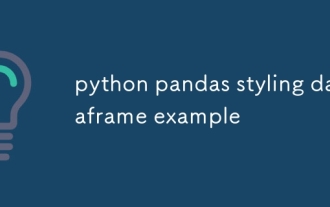 Python Pandas 스타일링 데이터 프레임 예제
Aug 04, 2025 pm 01:43 PM
Python Pandas 스타일링 데이터 프레임 예제
Aug 04, 2025 pm 01:43 PM
jupyternotebook에서 판다 스틸 링을 사용하면 아름다운 데이터 프레임 디스플레이를 얻을 수 있습니다. 1. Highlight_max 및 Highlight_min을 사용하여 각 열의 최대 값 (녹색) 및 최소값 (빨간색)을 강조 표시하십시오. 2. 배경을 통해 숫자 열에 그라디언트 배경색 (예 : 블루스 또는 빨간색)을 추가하여 데이터 크기를 시각적으로 표시합니다. 3. Custom Function Color_Score는 ApplyMap과 결합하여 다른 분수 간격에 대한 텍스트 색상을 설정합니다 (≥90 Green, 80 ~ 89 Orange, 60 ~ 79 Red, Red,
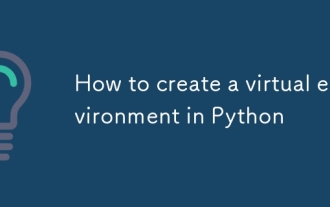 파이썬에서 가상 환경을 만드는 방법
Aug 05, 2025 pm 01:05 PM
파이썬에서 가상 환경을 만드는 방법
Aug 05, 2025 pm 01:05 PM
파이썬 가상 환경을 만들려면 VenV 모듈을 사용할 수 있습니다. 단계는 다음과 같습니다. 1. 프로젝트 디렉토리를 입력하여 환경을 만들기 위해 Python-Mvenvenv 환경을 실행하십시오. 2. Sourceenv/bin/활성화 Mac/Linux 및 Env \ Scripts \ Windows로 활성화; 3. PipinStall 설치 패키지, PipFreeze> 요구 사항을 사용하여 종속성을 내보내십시오. 4. 가상 환경을 GIT에 제출하지 않도록주의하고 설치 중에 올바른 환경에 있는지 확인하십시오. 가상 환경은 프로젝트 종속성을 분리하여 충돌을 방지 할 수 있습니다. 특히 다중 프로젝트 개발에 적합합니다. Pycharm 또는 VScode와 같은 편집자도 있습니다.







